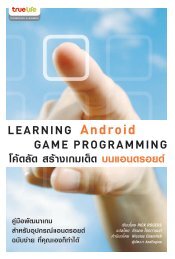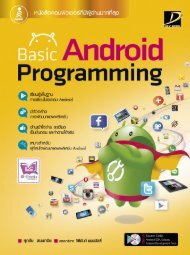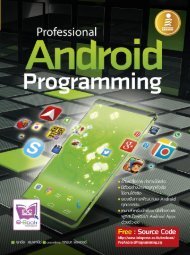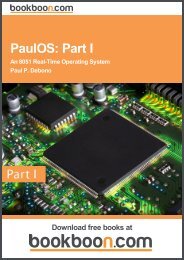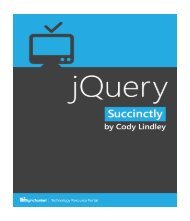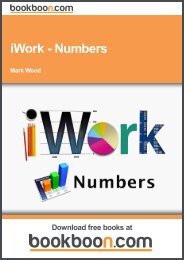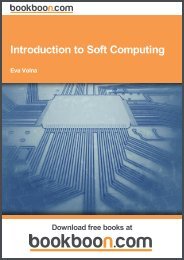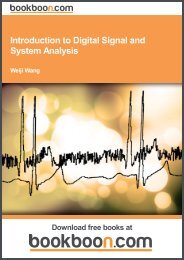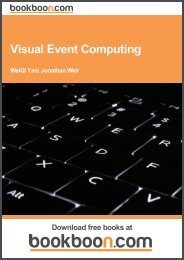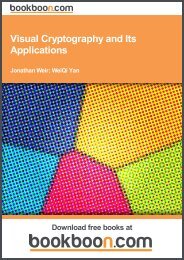ANDROID APP
You also want an ePaper? Increase the reach of your titles
YUMPU automatically turns print PDFs into web optimized ePapers that Google loves.
14 บทที่ 1 ก้าวแรกกับแอนดรอยด์<br />
เครื่องมือที่ใช้ในการพัฒนาแอพ<br />
ชุดเครื่องมือที่ใช้พัฒนาแอพบนแอนดรอยด์ประกอบไปด้วย แพลตฟอร์ม เครื่องมือ ตัวอย่าง<br />
ชุดคำสั่ง และเอกสารประกอบการพัฒนาแอพบนระบบปฏิบัติการแอนดรอยด์ ซึ่งทั้งหมดนี้จะทำงาน<br />
ร่วมกับชุดเครื่องมือในการพัฒนาแอพภาษาจาวา โดยจะมีลักษณะเป็นโปรแกรมปลั๊กอินเพื่อเชื่อมต่อ<br />
กับเครื่องมือเขียนแอพ อย่างเช่น Eclipse Integrated Development Environment<br />
การติดตั้งและอัพเกรด<br />
มีเว็บไซต์หลายแห่งบนอินเตอร์เน็ตที่พูดถึงขั้นตอนการติดตั้งและใช้งานชุดพัฒนาแอพบน<br />
แอนดรอยด์ อย่างเช่น http://developer.android.com/sdk/ เป็นเว็บหนึ่งที่มีข้อมูลที่เป็นประโยชน์<br />
อยู่มากมาย และมีข้อมูลเกี่ยวกับขั้นตอนการติดตั้งชุดพัฒนาแอพบนระบบปฏิบัติการแอนดรอยด์โดย<br />
ละเอียดด้วย ซึ่งคุณสามารถศึกษาและทดลองติดตั้งได้ด้วยตนเอง ตามขั้นตอนโดยสรุปดังนี้<br />
1. ติดตั้งชุดพัฒนาแอพภาษาจาวา หรือ Java Development Kit (ในกรณีที่จะพัฒนา<br />
แอพบนแอนดรอยด์เวอร์ชั่น 2.1 ขึ้นไป จะต้องติดตั้ง JDK เวอร์ชั่น 6 สำหรับใน<br />
แอนดรอยด์เวอร์ชั่นก่อนหน้านี้จะทำงานร่วมกับ JDK เวอร์ชั่น 5)<br />
2. ติดตั้งโปรแกรม Eclipse Classic (เช่น เวอร์ชั่น 3.5.2) ถ้าคุณจะติดตั้งบน Windows<br />
ให้คลายไฟล์นี้ก่อนใช้งาน<br />
3. ติดตั้งชุดพัฒนาแอพบนแอนดรอยด์ หรือ Android Starter Package SDK (เช่น<br />
เวอร์ชั่น r06) เช่นเดียวกัน ถ้าคุณจะติดตั้งบน Windows ให้คลายไฟล์นี้ก่อนใช้งาน<br />
4. เมื่อติดตั้งโปรแกรมทั้งหมดเสร็จเรียบร้อยแล้ว ก็เปิด Eclipse ขึ้นมา และไปที่เมนู Help<br />
→ Install New Software แล้วพิมพ์ข้อความ https://dl-ssl.google.com/android/<br />
eclipse/ ลงไปเพื่อติดตั้งชุดเครื่องมือพัฒนาแอพแอนดรอยด์<br />
5. เลือกเมนู Window → Preferences (ถ้าติดตั้งบน Mac ให้เลือก Eclipse →<br />
Preferences) เลือก Android ตามด้วยมองหาโฟลเดอร์ที่คุณคลายไฟล์ Android SDK<br />
ไว้ แล้วเลือก Apply<br />
6. เลือกเมนู Window → Android SDK and AVD Manager → Available<br />
Packages เลือกหัวข้อที่คุณต้องการจะติดตั้ง (เช่น เอกสารประกอบการเขียนแอพ<br />
สำหรับ Google API, Android API, SDK Platform เป็นต้น)<br />
7. จากเมนู Android SDK and AVD Manager เราสามารถเลือกให้สร้างระบบปฏิบัติการ<br />
แอนดรอยด์จำลองเพื่อทดสอบการทำงานของแอพ หรือเลือกให้ทดสอบแอพบนอุปกรณ์<br />
แอนดรอยด์ที่เชื่อมต่ออยู่กับเครื่องคอมพิวเตอร์โดยตรงก็ได้<br />
8. จากโปรแกรม Eclipse ให้เลือกเมนู Run → Run Configuration เพื่อสร้างค่าเริ่มต้น<br />
ระบบ จะได้เอาไว้ใช้กับแอพแอนดรอยด์ รวมทั้งกำหนดค่าของการดีบั๊กแอพด้วย ซึ่งเรา<br />
จะใช้ Android JUnit ในการตรวจหาข้อผิดพลาด